Garmin nuvi 350: ОПЕРАЦИИ С ФАЙЛАМИ
ОПЕРАЦИИ С ФАЙЛАМИ: Garmin nuvi 350
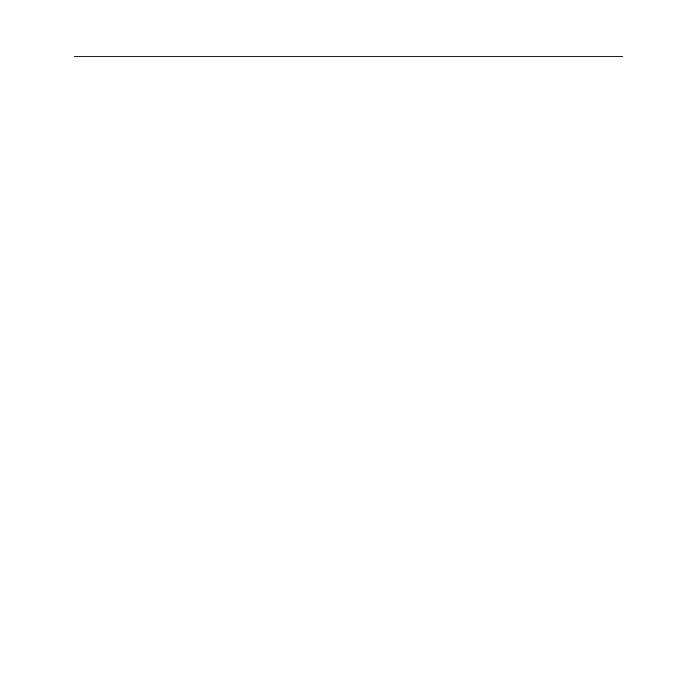
Операции с файлами
ОПЕРАЦИИ С ФАЙЛАМИ
В Вашем приборе nuvi могут храниться файлы: изображения в формате
JPEG и музыкальные файлы MP3. Эти файлы можно записать во внутрен-
нюю память устройства или на дополнительную карту памяти SD.
После подключения прибора nuvi к Вашему компьютеру Вы можете
переписывать файлы в память устройства или на дополнительную карту
памяти SD, используя команды “Copy” (копировать) и “Paste” (вставить).
Ниже приведены инструкции по выполнению этой операции.
Шаг 1: Установка карты памяти SD
(необязательное действие)
Слот для карты памяти SD расположен на боковой поверхности прибора
nuvi. Чтобы вставить карту или извлечь ее из устройства, нажмите на нее.
При этом Вы должны услышать щелчок.
Шаг 2: Подключение USB кабеля
1. Подключите конец кабеля USB с маленьким разъемом к коннектору,
расположенному на боковой поверхности прибора nuvi.
2. Подключите конец кабеля USB с большим разъемом к свободному
USB-порту Вашего компьютера.
nuvi 300/350 Руководство пользователя
37
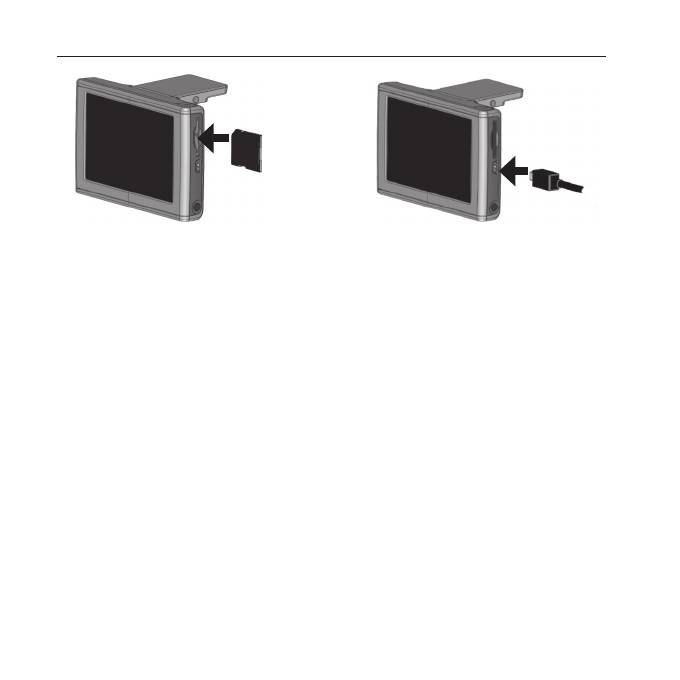
Операции с файлами
Установка карты памяти SD Подключение USB-кабеля
Шаг 3: Передача файлов в устройство nuvi
1. Подключите прибор nuvi к компьютеру, как это было описано на
предыдущей странице.
2. Дважды щелкните пиктограмму My Computer (мой компьютер),
расположенную на рабочем столе компьютера.
3. Найдите в компьютере файл, который Вы хотите копировать.
4. Выделите нужный файл и выберите команды Edit (правка) > Copy
(копировать).
5. Откройте диск “nuvi” или “nuvi sd” (см. более подробную информа-
цию на следующей странице).
6. Выберите команды Edit (правка) > Paste (вставить). Теперь ско-
пированный файл будет показан в списке файлов, хранящихся в
памяти прибора nuvi или на карте памяти SD.
38
nuvi 300/350 Руководство пользователя
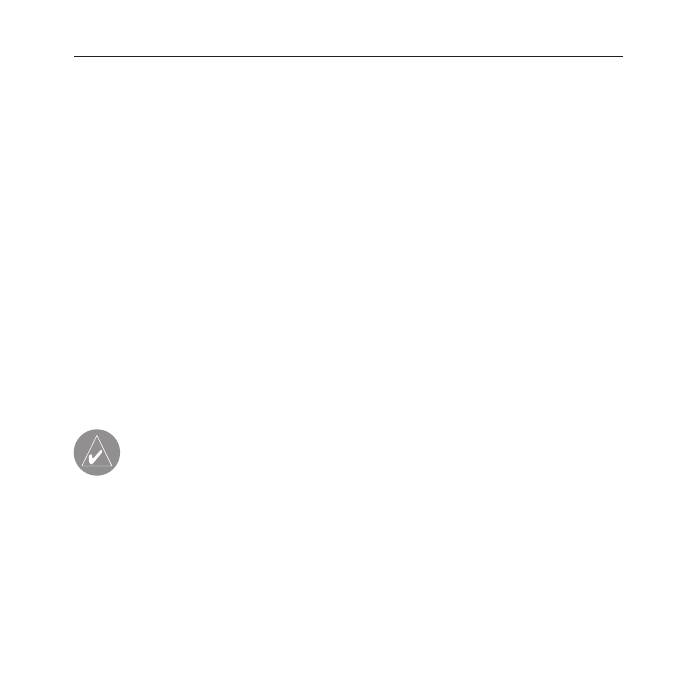
Операции с файлами
Шаг 4: Отключение кабеля USB
После окончания копирования файлов дважды щелкните пиктограмму Unplug
or Eject (отключить или извлечь) в области уведомлений. Выберите опцию “USB
Mass Storage Device” и щелкните Stop (остановить). Выберите имя дисков nuvi и
щелкните ОК. Теперь Вы можете отключить Ваш прибор nuvi от компьютера.
Информация о дисках nuvi
После подключения прибора nuvi к Вашему компьютеру в списке дисков поя-
вится одно или два новых названия: “nuvi” и, в некоторых случаях, “nuvi sd”.
Название “nuvi” обозначает внутреннюю память устройства nuvi, а назва-
ние “nuvi sd” – карту памяти SD, вставленную в прибор nuvi. Если в уст-
ройство nuvi не вставлена карта памяти SD, то в списке не будет показано
имя диска “nuvi sd”.
ПРИМЕЧАНИЕ: В некоторых операционных системах Windows
имена дисков nuvi могут не присваиваться автоматически. Ин-
формацию о переименовании дисков Вы можете найти в файле
“help” (справка) Вашей системы Windows или на стр. 56 данного
руководства.
Дополнительная помощь
Информация о поиске неисправностей при подключении прибора nuvi к
компьютеру для передачи файлов приведена на стр. 55.
nuvi 300/350 Руководство пользователя
39
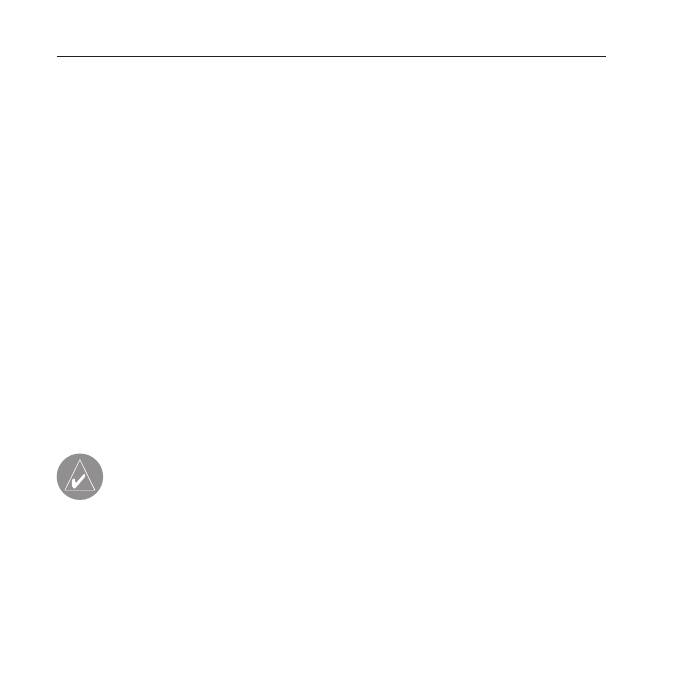
Операции с файлами
Удаление файлов из прибора nuvi
Вы можете удалять файлы из прибора nuvi так же, как Вы удаляете файлы
из Вашего компьютера. Подключив устройство nuvi к компьютеру, открой-
те “My Computer” (мой компьютер). Затем выберите диск “nuvi” или “nuvi
sd”. Выделите файл, который Вы хотите удалить из прибора nuvi, и нажмите
на кнопку Delete на компьютерной клавиатуре.
Поддерживаемые типы файлов
• Музыкальные файлы МР3
• Файлы с изображениями JPG
• Файлы с аудиокнигами АА
• Файлы GPI с объектами POI пользователей, полученные из Garmin
POI Loader
• Файлы GPX с путевыми точками, полученные из MapSource
• Карты, полученные из MapSource
ПРИМЕЧАНИЕ: Прибор nuvi не поддерживает файлы iTunes
M4A/M4P.
ВНИМАНИЕ: Если Вы не уверены в назначении файла, НЕ удаляй-
те его. В памяти Вашего устройства nuvi содержатся важные файлы
с картографией, которые НЕЛЬЗЯ удалять. Будьте особенно осто-
рожны с файлами, находящимися в папках с заголовком “Garmin”.
40
nuvi 300/350 Руководство пользователя
Оглавление
- Краткая инструкция nuvi
- РУКОВОДСТВО ПОЛЬЗОВАТЕЛЯ
- ПОИСК И НАВИГАЦИЯ
- ПОИСК ОБЪЕКТОВ (функция “Where To?”)
- Категория “My Locations” (мои объекты)
- ПРОСМОТР СТРАНИЦЫ КАРТЫ И ДРУГИХ СТРАНИЦ
- ОПЕРАЦИИ С ФАЙЛАМИ
- ИСПОЛЬЗОВАНИЕ «Дорожного комплекта»
- НАСТРОЙКА ПРИБОРА NUVI
- ИНФОРМАЦИЯ О ДОРОЖНОМ ДВИЖЕНИИ, ПОСТУПАЮЩАЯ ОТ ПРИЕМНИКА FM TMC
- ПРИЛОЖЕНИЕ





